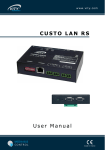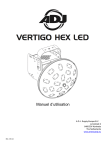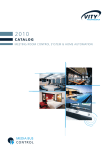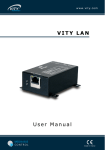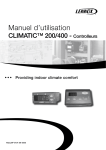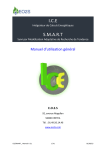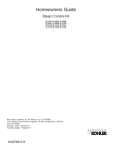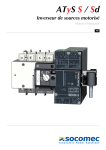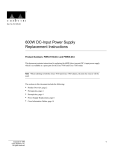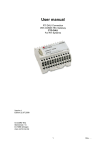Download MINIMONO® Manuel d`utilisation
Transcript
MINIMONO . MINIMONO/485 . MINIMONO/IP Manuel d'utilisation ® MINIMONO ® Merci & Félicitations: Merci de la confiance que vous nous avez accordée lors de l'achat de la centrale modulaire MINIMONO/485® ou MINIMONO/IP®. Cet appareil est une centrale d'automation Media Bus Control®. Ce manuel est destiné à vous aider lors de son installation. Les informations présentes dans ce manuel sont protégées par Copyright. Aucune partie de ce manuel ne peut être copiée ou reproduite sous quelque forme que ce soit, sans l'autorisation écrite de la société VITY Technology – France. VITY Technology n'est en aucune manière responsable en cas de dommage ou accident liés à une erreur ou un oubli dans ce manuel. Dans un souci d'amélioration et d'évolution du produit, toutes les informations de ce manuel peuvent être modifiées sans avertissement préalable. MINIMONO® et Media Bus Control® sont des marques déposées de VITY Technology. Tous les autres noms de produits ou de marques utilisés dans cette notice, sont la propriété déposée ou non de leur compagnie ou organisation respective. 180 rue Pierre Landais, 56850 Caudan, France WWW.VITY.COM NUMÉRO DE RÉVISION DU MANUEL: MINIMONO_FR_0001 2/49 MINIMONO ® INDEX 1 À propos de ce manuel.................................................................................................4 2 Présentation de l'appareil.............................................................................................4 3 Description matérielle..................................................................................................5 3.1 Visualisation (face avant de l'appareil)........................................................................5 3.2 Connections (face arrière de l'appareil).......................................................................6 3.3 Dimensions extérieures............................................................................................7 4 Installation et Configuration.........................................................................................8 4.1 4.2 4.3 4.4 4.5 Configuration de l'adresse MBC Bus®.........................................................................8 Port de communication MBC Bus®.............................................................................9 Port de communication Ethernet (uniquement sur MINIMONO/IP)................................10 Alimentation..........................................................................................................12 Apprentissage infrarouge et capteur infrarouge interne...............................................13 5 Connections des périphériques...................................................................................14 5.1 5.2 5.3 5.4 5.5 5.6 Capteurs infrarouges externes.................................................................................14 Entrées contacts secs.............................................................................................15 Sorties contacts secs..............................................................................................16 Sorties infrarouges.................................................................................................18 X10......................................................................................................................19 Liaisons séries.......................................................................................................20 6 Mise à jour par RS232 (MINIMONO/485 & MINIMONO/IP)...................................22 7 Configuration et mise à jour par ethernet (MINIMONO/IP UNIQUEMENT)...............24 7.1 Vue générale.........................................................................................................25 7.2 Fonctions de base..................................................................................................26 7.2.1 Mise à jour le firmware des appareils...............................................................26 7.2.2 Mise à jour du Serveur Web............................................................................29 7.2.3 Changer les paramètres des appareils..............................................................30 7.2.4 Modifier l'accès au Serveur Web......................................................................32 7.3 Fonctions avancée..................................................................................................33 7.3.1 Restaurer la configuration usine......................................................................33 7.3.2 Architecture MBC...........................................................................................35 7.3.3 Tests...........................................................................................................36 7.3.4 Visualiser le trafic Ethernet.............................................................................37 7.4 Autres possibilités et fonctionnalités.........................................................................38 7.4.1 Affichage de la page Web de configuration........................................................38 7.5 Ouverture du pare-feu dans Windows XP®...............................................................41 7.6 Questions et réponses............................................................................................43 7.7 Câblage et installation des passerelles et du WebServer.............................................44 7.8 Paramétrage d'un WebServer..................................................................................45 7.9 Conception d'une application PctoMaty.....................................................................45 7.10 Lancer le WebServer depuis un ordinateur connecté à Internet..................................46 8 Récapitulatif des spécifications techniques................................................................47 9 Marques compatibles..................................................................................................48 10 Garantie....................................................................................................................49 3/49 MINIMONO ® 1À PROPOS DE CE MANUEL Lisez ce manuel attentivement avant de procéder à l’installation de la centrale domotique MINIMONO®. Le fabricant ne pourra pas être tenu responsable pour un quelconque dommage et accident dus à l’utilisation, même correcte de ses produits. Les données et les caractéristiques du produit peuvent être modifiées sans notification préalable. Signalétique utilisée : Remarques : Ces parties comprennent des informations complémentaires à propos des matériels et des mises en garde importantes. Procédures techniques : Ces parties traitent de la mise en place des matériels et des techniques pour l'utilisation des périphériques. 2 PRÉSENTATION DE L'APPAREIL La centrale de commande MINIMONO® est une centrale de domotique multi-interfaces permettant de commander différents appareils et de recevoir des informations de bus et de protocoles variés. La centrale MINIMONO® est compatible avec tous les produits VITY Technology au travers du bus de communication Media Bus® et d'Ethernet. Grâce aux points d'accès « ZIG ACCESS » ou WiFi, elle peut être également pilotée par Zigbee® (écran VIMATY70ZR) ou WiFi (écran Tactum CE). Elle peut aussi fonctionner de manière autonome (Stand Alone) et se comporter alors comme un automate programmable. Dans ce cas, aucune télécommande (Ecran tactile, clavier à touches, ordinateur, ...) n'est nécessaire. Les actions sont déclenchées par des contacts secs ou des codes infrarouges. Il existe 2 versions de la centrale MINIMONO® : MINOMONO/485 : communique uniquement par l'intermédiaire du bus de communication Media Bus®. MINIMONO/IP : communique par l'intermédiaire du bus de communication Media Bus® et du bus de communication Ethernet. 4/49 MINIMONO ® 3 DESCRIPTION MATÉRIELLE 3.1 Visualisation (face avant de l'appareil) La led « Status » clignote (fréquence = 1 clignotement par seconde) quand la MINIMONO® fonctionne normalement. Si la led reste fixe (allumée ou éteinte), il y a un bloquage du firmware de l'appareil. Il faut redémarrer la centrale. La led « Bus/Learn » signale le passage de commandes sur le Media Bus® ou l'apprentissage de codes IR. Elle permet aussi de signaler l'état lors de l'apprentissage infrarouge. Le capteur infrarouge « SENSOR » permet l'apprentissage des codes infrarouges. Voir le paragraphe correspondant. Le bouton « RESET » permet de redémarrer la MINIMONO®. Visualisation de l'état des entrées infrarouge Visualisation de l'état des relais Visualisation de l'état des entrées logiques Led status appareil et activité MBC Bus (Bus/Learn) Bouton de reset Capteur infrarouge intégré 5/49 MINIMONO ® 3.2 Connections (face arrière de l'appareil) La centrale MINIMONO® dispose de : – – – – – – – – 1 2 2 4 6 6 1 2 connecteur d'alimentation 12V ports de connection Media Bus® entrées infrarouges entrées contacts secs sorties contacts secs sorties infrarouges port X10 ports RS232 1 connecteur Ethernet (optionnel) 2 liaisons RS232 X10 4 entrées contacts secs 6 sorties infrarouges 6 sorties contacts secs 2 entrées infrarouges 2 connecteur Media Bus 1 entrée alimentation 12V La face arrière de l'appareil est prolongée par une tablette, permettant le support des câbles. 6/49 MINIMONO ® 3.3 Dimensions extérieures La centrale MINIMONO® se présente sous la forme d'un coffret 1U rackable en 19'' par des équerres de fixation (fournis avec la centrale). Dimensions sans les équerres : 326 x 120 x 44 mm 44 mm 326 mm 120 mm 7/49 MINIMONO ® 4 INSTALLATION ET CONFIGURATION 4.1 Configuration de l'adresse MBC Bus ® Chaque appareil connecté sur le bus de communication MBC Bus® doit avoir sa propre adresse afin d'être correctement identifié. Cette adresse est définie par les interrupteurs « dipswitchs » situés en dessous de la centrale de commande MINIMONO®. Il est possible de connecter jusqu'à 16 MINIMONO® sur le MBC Bus® en même temps. Seuls les 4 premiers interrupteurs sont utilisés pour définir l'adresse de l'appareil, comme indiqué sur le tableau ci-dessous : Adresse Dipswitch 1 Dipswitch 2 Dipswitch 3 Dipswitch 4 1 ON ON ON ON 2 OFF ON ON ON 3 ON OFF ON ON 4 OFF OFF ON ON 5 ON ON OFF ON 6 OFF ON OFF ON 7 ON OFF OFF ON 8 OFF OFF OFF ON 9 ON ON ON OFF 10 OFF ON ON OFF 11 ON OFF ON OFF 12 OFF OFF ON OFF 13 ON ON OFF OFF 14 OFF ON OFF OFF 15 ON OFF OFF OFF 16 OFF OFF OFF OFF Lorsque tous les interrupteurs sont placés sur la position OFF, l'appareil est en mode de mise à jour forcée. La led status doit clignoter rapidement. En sortie d'usine, l'adresse de la MINIMONO est 1. 8/49 MINIMONO ® 4.2 Port de communication MBC Bus ® Le MBC Bus® est le bus de communication propriétaire de VITY Technology. Il permet de connecter les différents appareils VITY Technology. Vous pouvez connecter le MBC Bus® indifféremment sur l'un ou l'autre des connecteurs MBC Bus. Le deuxième connecteur ne sert qu'à faciliter le chainâge des appareils branchés sur le bus MBC Bus. Caractéristiques de la communication : Bus de communication type RS485 Vitesse : 115200 Bauds Nombre de bits / caractère : 8 bits Parité : aucune Longueur du stop bit : 1 longueur maximale du bus : 1000 mètres. Connecteur : Bornier 3 points - 0.14mm² à 0,5mm² (Gauge 28-20) Référence : MC1,5/3-G-3,81 (Phoenix Contact) Quantité : 2 Brochage du connecteur : Borne Signal 1 Tx/Rx+ 2 Tx/Rx- 3 GND 3 2 1 La led "Bus/Learn" clignote lorsqu’une commande valide est détectée sur le bus Media Bus® de la MINIMONO®. REGLES DE CABLAGE ET DE BLINDAGE : Respecter la polarité du bus. En règle générale, le câblage de la masse (repérée 0 à l'arrière de l'appareil) n'est pas indispensable. En cas de problèmes de parasites, il est préférable de connecter la masse que d'un seul côté de l'équipement. 9/49 MINIMONO ® 4.3 Port de communication Ethernet (uniquement sur MINIMONO/IP) La version MINIMONO/IP peut être connectée directement sur un réseau Ethernet 10/100baseT. Il faut utiliser un câble RJ45 droit si MINIMONO/IP est connectée à un switch/hub/router Ethernet et un câble RJ45 croisé s'elle est connectée à un PC. MINIMONO/IP peut servir de passerelle entre Ethernet et le bus « MBC ». Dans sa version /IP, la centrale de commande MINIMONO® permet aussi la mise à jour du firmware, le téléchargement du programme « stand-alone » et l'apprentissage infrarouge par Ethernet. Caractéristiques de la communication : Vitesse : 10/100 MBits/s Protocoles UDP/IP et TCP/IP sur les ports 12000 Connecteur : Connecteur RJ45 femelle Brochage du connecteur : Borne Signal 1 Tx + 2 Tx - 3 Rx + 4 5 6 Rx - 87654321 7 8 10/49 MINIMONO ® Branchement des bus de communication : ne pas relier à la fois 2 Minimono/IP au même bus MBC Bus et au même réseau Ethernet. Tactum Switch/Hub Ethernet MBC Bus MINIMONO 1 MINIMONO 2 Tactum Switch/Hub MINIMONO 1 MINIMONO 2 Tactum Switch/Hub MINIMONO 1 MINIMONO 2 Pour relier une MINIMONO à un Hub/switch, il faut utiliser un câble droit. Pour relier une MINIMONO directement à un PC, il faut utiliser un câble croisé (voir tableaux suivants). Le câble utilisé doit être un câble 4 paires torsadées CAT5. MINIMONO et HUB/SWITCH (cable droit) MINIMONO et PC (cable croisé) Côté A Côté B Côté A Côté B 1 1 1 3 2 2 2 6 3 3 3 1 4 4 4 4 5 5 5 5 6 6 6 2 7 7 7 7 8 8 8 8 11/49 MINIMONO ® 4.4 Alimentation L'alimentation de la centrale est de 12Vdc (une alimentation 12Vdc/4A est fournie avec l'appareil). Connecteur : Bornier 2 points - 0.14mm² à 1,5mm² (Gauge 28-16) Référence : MC1,5/2-G-3,81 (Phoenix Contact) Brochage du connecteur : Borne Signal 1 GND 2 +12Vdc 2 1 Dès la mise sous tension de l’appareil, la led "Status" clignote continuellement, indiquant le bon fonctionnement de l’appareil. Si la led reste fixe (allumée ou éteinte), il y a un bloquage du firmware de l'appareil. Il faut redémarrer la centrale. NE PAS UTILISER ÉQUIPEMENTS. CE CONNECTEUR POUR ALIMENTER D’AUTRES 12/49 MINIMONO ® 4.5 Apprentissage infrarouge et capteur infrarouge interne Le capteur infrarouge situé en façade permet l'apprentissage des codes infrarouge de toutes les télécommandes disponibles dans le commerce. Le capteur infrarouge repéré « IR Sensor » est situé à gauche sur la face avant. Il permet à la MINIMONO® d’apprendre des codes infrarouges afin de les restituer ultérieurement sur un des canaux d’émission infrarouge. Portée : respecter une distance de 10 à 40 cm entre la télécommande et le capteur. Angle : ±60° La led "IR IN" n°2 clignote lorsqu’un code infrarouge est reçu sur le capteur infrarouge local. Procédure d'apprentissage : 1. Passer l'appareil en mode apprentissage en utilisant le logiciel IRDump téléchargeable gratuitement sur notre site www.vity.com 2. Pour un apprentissage correct du code infrarouge, il est préférable d'utiliser le mode d'apprentissage « Normal ». Ce mode permet de contrôler les mesures effectuées avant de les valider. Ce mode d'apprentissage est plus sécurisé que le mode « Forcé » qui accepte toutes les mesures effectuées. 3. En mode d’apprentissage, la led "Bus/Learn" de la face avant s'allume. A partir de ce moment, vous pouvez émettre les codes infrarouges en plaçant la télécommande entre 10cm et 40 cm du capteur repéré « IR Sensor » sur la face avant. 4. En mode normal, faites un appui long. En mode forcé, faites un appui bref sur la touche de la télécommande. 5. La fin de l'apprentissage est indiqué par 5 clignotement de la led "Bus/Learn" de la MINIMONO®. 13/49 MINIMONO ® 5 CONNECTIONS DES PÉRIPHÉRIQUES 5.1 Capteurs infrarouges externes Ces entrées permettent le décodage de codes infrarouges de type RC5 au moyen d'un capteur infrarouge externe. Lorsqu'un code infrarouge RC5 est reçu, l'appareil renvoie l'information sur le MBC Bus®, ou déclenche des commandes en mode standalone. Connecteur : jack standard 3,5mm stéréo Quantité : 2 Brochage du connecteur : Borne Signal 1 12Vdc 2 GND 3 IR IN 1 2 3 La led “IR IN” 1 clignote lorsqu'un code infrarouge est reçu sur le port 1. La led “IR IN” 2 clignote lorsqu'un code infrarouge est reçu sur le port 2. L'entrée du capteur infrarouge 2 est en parallèle avec le capteur interne. On peut donc aussi apprendre les codes infrarouge par le capteur externe 2 via un capteur externe. La led « IR IN » clignote même s'il ne s'agit pas d'un code de type RC5. 14/49 MINIMONO ® 5.2 Entrées contacts secs Ces entrées donnent l'état d'ouverture ou de fermeture d'un contact externe. Il est possible de déclencher une action automatiquement sur le changement d'état d'un contact sec grâce aux fonctions stand-alone de l'appareil. La prise en compte d'un changement d'état nécessite le maintien de ce changement pendant un délai minimum de 50 ms. Caractéristiques de l'entrée logique : Tension max : 30 V Tension min : 0 V VIL max = 0,5V délai minimum d'un changement d'état : 50 ms Connecteur : Bornier 2 points - 0.14mm² à 1,5mm² (Gauge 28-16) Référence : MC1,5/2-G-3,81 (Phoenix Contact) Brochage du connecteur : Borne Signal 1 GND 2 Point chaud 2 1 Lorsqu’une entrée logique est fermée, la led correspondante sur la face avant de l'appareil est allumée. 15/49 MINIMONO ® 5.3 Sorties contacts secs Les sorties contacts secs sont 6 relais SPST-NO. Elles permettent de contrôler les appareils pilotés par contacts secs. La tension de contact maximum est de 36V, l'intensité de 1A. Pour des valeurs supérieures, il faut utiliser des relais de puissance. Ces sorties sont isolées de l’alimentation de la MINIMONO®. On peut réaliser trois types d'actions qui sont : l'ouverture du relais la fermeture du relais la génération d'un clic de 100ms (Fermeture pendant 100ms puis ouverture du relais). Caractéristiques de la sortie contact sec : Pouvoir de coupure : 1A, 36V relais SPST, contact normalement ouvert impédance contact : 100 mOhm Sorties isolées Connecteur : Bornier 2 points - 0.14mm² à 1,5mm² (Gauge 28-16) Référence : MC1,5/2-G-3,81 (Phoenix Contact) Brochage du connecteur : Borne Signal 1 C1 2 C2 2 1 Lorsqu’une entrée logique est fermée, la led correspondante sur la face avant de l'appareil est allumée. 16/49 MINIMONO ® Utilisation pour des tensions supérieures à 36V : La commutation de tension de secteur par les sorties contacts secs de la MINIMONO implique l'utilisation de relais de puissance de type KRT. Dans ce cas, il faut utiliser ces sorties comme sur le schéma ci-dessous. Neutre 220V Phase +12V La tension 12Vdc est fournie par une alimentation externe Relais de puissance de type KRT COM NC NO Lampe Sortie contact sec MINIMONO Relais 17/49 MINIMONO ® 5.4 Sorties infrarouges Cette carte permet de contrôler indépendamment ou simultanément jusqu'à 6 sorties infrarouges. Il suffit de connecter un émetteur infrarouge simple de type TX282M, TX283M, ... ou un émetteur infrarouge double de type TX284M, TX286M, ... sur chaque embase jack mono 3,5 mm. Ne jamais connecter plus de 2 leds émettrices infrarouges par sortie jack 3,5 mm. Caractéristique : Impédance de sortie = 100 Ohms Connecteur : jack standard 3,5mm stéréo ou mono Brochage du connecteur : Borne Signal 1 GND 2 GND 3 IR OUT 1 2 3 Lorsqu’une trame infrarouge est émise, la led « IR out » correspondante sur la face avant de l'appareil clignote. 18/49 MINIMONO ® 5.5 X10 Cette carte permet de contrôler des appareils par le protocol courant porteur X10 Cette interface nécessite le module X10 (ref : XM10E) Caractéristique : Impédance de sortie = 100 Ohms Connecteur : Prise RJ12 6 points femelle Cable de connection RJ12 croisé fournit avec l'interface 19/49 MINIMONO ® 5.6 Liaisons séries La centrale de commande MINIMONO dispose de 2 port RS232 indépendants. Elle permet de contrôler 2 appareils ayant une interface RS232. Chaque port RS232 possède un buffer de réception de 32 octets. Le buffer d'émission de 40 octets est partagé entre les 6 ports. Le port 1 permet la programmation du mode stand-alone ainsi que les mises à jour du firmware. Nous conseillons donc de réserver ce port à cette fonction dans le cas ou vous avez choisit la MINIMONO/485. Toutefois si ce port est utilisé par l’application client, le passage en mode programmation peut être forcé à l’aide des interrupteurs situés sous la MINIMONO (Pour cela, mettre tous les interrupteurs sur OFF). Paramètres de communication : Vitesse de communication : Baudrate 300 600 1200 2400 4800 9600 19200 38400 57600 115200 Port 1 √ √ √ √ √ √ √ √ √ Port 2 √ √ √ √ √ √ √ √ √ √ Parité : Aucune, paire ou impaire. Nombre de bits par caractère : 5, 6, 7 ou 8. Nombre de bits de stop : 1, 1.5 ou 2. Connecteur : Connecteur subD 9 broches femelle. 20/49 MINIMONO ® Brochage du connecteur : Borne Signal (RS232) 1 2 Rx 3 Tx 5 1 4 5 GND 9 6 7 RTS 8 CTS 6 9 21/49 MINIMONO ® 6 MISE À JOUR PAR RS232 (MINIMONO/485 & MINIMONO/IP) La version MINIMONO/485 et MINIMONO/IP peut être mise à jour par le port RS232 numéro 1. Cette mise à jour est effectuée par le logiciel « Minimono Firmware Upgrade » qui peut être téléchargé sur le site www.vity.com. 1 Ouvrir le logiciel « Minimono Firmware Upgrade ». 2 Cliquez sur le bouton « setup ». La fenêtre « setup » permet de choisir le port RS232 (communément appelé port série) de l'ordinateur qui sera utilisé pour la mise à jour. 3 Cliquez sur « Update ». le bouton Le logiciel vous demande de choisir le fichier de mise à jour. Ce fichier a pour extension « .mno ». Le logiciel vous demande la configuration à utiliser pour la mise à jour. 4 Par défaut, la configuration est : 115200 Bauds / 8bits / None / 1. Si cette configuration fonctionne pas, essayez : speed = 9600 Bauds. ne 22/49 MINIMONO ® 5 Le logiciel convertit le fichier puis l'envoi vers la centrale MINIMONO. 23/49 MINIMONO ® 7 CONFIGURATION ET MISE À JOUR PAR ETHERNET (MINIMONO/IP UNIQUEMENT) La configuration des paramètres IP du Minimono/IP se fait à l'aide du logiciel « PCToLAN » qui peut être téléchargé sur le site www.vity.com. Il faut évidemment que les paramètres que vous affectez au Minimono/IP correspondent à votre réseau local. Paramètres Ethernet par défaut de MINIMONO/IP : Adresse IP : Masque de sous-réseau : Passerelle : 192.168.0.142 255.255.255.0 192.168.0.1 La mise à jour du système d'exploitation est effectuée par le logiciel de recherche et de mise à jour des appareils LAN Vity Technology : "PCtoLAN". Ce logiciel permet de : • • • • • • • Rechercher les appareils VITY Technology comme VITYLAN, MINIMONO/IP, MAXIMONO/IP, MULTICUSTOM/IP et voir tous leurs paramètres (réseau, firmware, appareils connectés ...) Mettre à jour le micro-logiciel de ces appareils Changer les paramètres réseau, le nom de l'appareil et passer du mode passerelle MCB Bus / Ethernet au mode WebServer Restorer les paramètres par défaut Voir tous les appareils VITY connecté aux appareils IP Tester la connection Ethernet Voir le traffic réseau généré par les appareils IP Mise en garde : Ce logiciel nécessite une configuration réseau différente de celle utilisée dans les premières versions du VITYLAN. Pour assurer son fonctionnement, vous devez effectuer sur les anciens appareils une restoration de la configuration usine, puis de mettre à jour le firmware. L'ensemble de ces fonctions (exceptée la mise à jour) n'est disponible qu'à partir de la version 2.0.0 du firmware VITYLAN/carte LAN. La mise à jour de l'édition 1.x.x à la version 2.x.x demande une mise à jour du BIOS du VITYLAN/carte LAN. Si le logiciel détecte la nécessité de cette mise à jour, il le fera automatiquement avant le téléchargement de la version 2.x.x. La mise à jour du BIOS est une opération critique. Si celle-ci est interrompue par une coupure de l'alimentation le matériel sera irrémédiablement hors-service. La mise à jour de la centrale MINIMONO au travers du réseau Ethernet est possible à partir de la version 1.0.6 du firmware de celle-ci. Veuillez mettre à jour cette version par le bus RS232 tel que décrit dans la documentation de la centrale MINIMONO avant de pouvoir bénéficier de cette fonction. L'ensemble des opérations accessible par ce logiciel ne sont disponible qu'au travers du réseau local, et non de l'internet. Le WebServer est accessible depuis Internet ou Ethernet. 24/49 MINIMONO ® 7.1 Vue générale Actions disponibles Liste des appareils détectés sur le réseau Ethernet Barre de progression pour les actions 25/49 MINIMONO ® 7.2 Fonctions de base 7.2.1 Mise à jour le firmware des appareils Cette fonction permet de mettre à jour soit le firmware de l'appareil soit les fichiers JAVA du WebServer. Attention : Mettre à jour un appareil de la version 1.x.x à la version 2.x.x nécessite une mise à jour du BIOS de l'appareil. Si le logiciel détecte le besoin de mettre à jour le BIOS, celui-ci sera automatiquement mis à jour avant de mettre à jour le firmware. La mise à jour du BIOS est une opération critique. Soyez sur que le produit reste correctement alimenté en courant durant cette opération. Note : Pour mettre à jour la centrale MINIMONO/IP par Ethernet, il faut que le firmware 1.0.6 ou suppérieur soit déjà installé dans celle-ci. Si ce n'est pas encore le cas, vous devez d'abord mettre à jour ce controlleur par RS232 (voir la documentation du controlleur MINIMONO pour plus de détails. 1 Cliquez sur un appareil présent dans la liste. Cliquez sur le bouton : Choisissez "Device firmware". 2 Si l'appareil est en mode de mise à jour forcée, vous devez cocher la case "Forced mode" et choisir le type d'appareil à mettre à jour dans la liste déroulante. 26/49 MINIMONO ® 3 4 Sélectionnez le fichier contenant les firmware (PCtoLAN_firmwares_x.x.x. upg dans ce cas) puis cliquez sur "Ouvrir". Si l'appareil à mettre à jour est une centrale de contrôle VITY TECHNOLOGY, celle-ci est mise à jour en premier. Sinon, le logiciel passe automatiquement à l'étape 9. NOTE : Si le firmware du Vitylan – Minimonm/IP – Multicustom/IP - Maximono/IP est inférieur à la version 2.0.0, le BIOS va être mis à jour en premier. Le logiciel convertit le fichier firmware de la centrale de contrôle. 5 Cliquez sur "Oui" ou "Non" suivant la version actuellement présente dans la centrale et la version du firmware qui va être téléchargée. 6 Si vous avez cliqué sur "Oui", le firmware est alors téléchargé dans la centrale, sinon le logiciel passe automatiquement à l'étape 9. 7 Le logiciel vous avertit lorsque le téléchargement est terminé. 8 L'appareil redémarre. 9 Le logiciel convertit le fichier firmware du VITYLAN ou de la carte LAN s'il s'agit d'une centrale de contrôle VITY TECHNOLOGY. 27/49 MINIMONO ® 10 Cliquez sur "Oui" ou "Non" suivant la version actuellement présente dans le VITYLAN/carte LAN et la version du firmware qui va être téléchargée. 11 Si vous avez cliqué sur "Oui", le firmware est alors téléchargé dans le VITYLAN/carte LAN, sinon le logiciel quitte la mise à jour. 12 Le logiciel vous avertit lorsque le téléchargement est terminé. 13 L'appareil redémarre. 28/49 MINIMONO ® 7.2.2 Mise à jour du Serveur Web 1 Cliquez sur un appareil présent dans la liste. Cliquez sur : 2 Choisissez "Web Server". 2 Sélectionnez le fichier appelé "PCtoLAN_factory_settings_ x.x.x.fact", il contient les fichiers nécessaire pour faire cette opération. 3 Le logiciel télécharge nouveaux fichiers. 4 Le logiciel vous avertit lorsque le téléchargement est terminé. 5 L'appareil redémarre. les 29/49 MINIMONO ® 7.2.3 Changer les paramètres des appareils Sur un réseau Ethernet, chaque appareil doivent avoir une adresse IP différente, et un masque de sous-réseau et une passerelle Internet bien configurés. Cette section permet de configurer ces paramètres. Si vous avez beaucoup d'appareils connecté sur le même réseau, il peut être interressant de leur donner un nom différent afin de mieux les reconnaitre dans la liste. Il est possible de basculer un appareil du mode "passerelle MBC Bus / Ethernet" vers le mode "WebServer" et inversement. Ces 2 modes de fonctionnement ne sont pas utilisables en même temps, il vous faudra donc choisir entre ces 2 modes à la configuration de l'appareil. Note : Si votre appareil est relativement ancien, il est préférable d'effectuer d'abord une restoration des paramères par défaut avant d'utiliser le Serveur Web. 1 Cliquez sur un appareil présent dans la liste. Cliquez sur : 30/49 MINIMONO ® "Network configuration" (configuration réseau) Entrer les nouvelles valeurs. 2 Le "SerialPort" est une adresse IP qui sera utilisée comme destination pour envoyer les communications des appareils VITY Technology. Le logiciel doit automatiquement remplir cette case pour vous, mais vous pouvez aussi la remplir par vous même en décochant l'option "Auto SerialPort". "Device name" (Nom de l'appareil) Cochez "New device name" puis entrer le nouveau nom. "Working mode" (Mode de fonctionnement) Cochez la case correspondant au mode de fonctionnement "Working mode" que vous voulez donner à l'appareil. Cliquez sur "OK". 3 Si vous avez changé le nom de l'appareil, il faut choisir le fichier contenant les fichiers de configuration et les fichiers du WebServer (ici "PctoLAN_factory_settings_x.x. x.fact") Cliquer sur "Ouvrir". 4 Les nouveaux paramètres sont appliqués. 5 Le logiciel vous avertit lorsque le téléchargement est terminé. 6 L'appareil redémarre 31/49 MINIMONO ® 7.2.4 Modifier l'accès au Serveur Web La sécurité est quelque chose d'importante sur Internet. Si vous avez prévu d'utiliser l'appareil en tant que Serveur Web, vous devez changer les paramètres d'accès, sinon d'autres personnes pourraient se connecter à votre installation et causer des dommages. Note : par défaut, le nom d'utilisateur est "admin" et le mot de passe "1234". Si une restoration des paramètres par défaut est exécutée, ces paramètres seront eux aussi restoré. 1 2 Cliquez sur un appareil présent dans la liste. Cliquez sur : Dans la fenêtre qui apparaît, entrez les anciens paramètres ainsi que les nouveaux. La taille minimale du nom d'utilisateur et du mot de passe est de 4 caractères. Cliquez sur "OK". 3 Le logiciel modifications. 4 Le logiciel vous avertit lorsque le téléchargement est terminé. 5 L'appareil redémarre. applique les 32/49 MINIMONO ® 7.3 Fonctions avancée 7.3.1 Restaurer la configuration usine La restauration de la configuration usine permet de télécharger automatiquement dans le VITYLAN/Carte LAN un ensemble de fichiers de configuration qui sont utilisés pour paramétrer le matériel. Une fois cette tâche effectuée, l'appareil retrouve sa configuration telle qu'elle est à son achat. Les paramètres réseau sont les suivants : ➔ ➔ ➔ adresse IP = 192.168.0.142 masque de sous-réseau = 255.255.255.0 passerelle = 192.168.0.1 Si l'appareil était configuré autrement, il est nécessaire de le re-paramétrer. Cette manipulation permet aussi d'activer la communication par protocole TCP qui permet l'utilisation en mode WebServer et une sécurité améliorée lors de la mise à jour des appareils. Pour les anciens appareils, il est donc nécessaire d'effectuer cette tâche sur tout appareil à la première utilisation de ce logiciel, sinon il ne pourra pas fonctionner correctement. De plus, cette étape permet de télécharger le programme JAVA WebServer. 1 Cliquez sur un appareil présent dans la liste. Cliquez sur : 2 Sélectionnez le fichier appelé "PCtoLAN_factory_settings_ x.x.x.fact", il contient les fichiers nécessaire pour faire cette opération. 3 Le logiciel télécharge nouveaux fichiers. les 33/49 MINIMONO ® Le logiciel vous avertit lorsque le téléchargement est terminé. 4 5 Pour terminer cette manipulation, il est nécessaire de redémarrer manuellement la centrale en débranchant / rebranchant l'alimentation. L'appareil redémarre. 34/49 MINIMONO ® 7.3.2 Architecture MBC Avec PC2LAN, vous pouvez voir l'ensemble de l'installation MBC Bus, comme les Vimaty (35 et 70), les Minimono, les Multicustom, les Maximono ... 1 Cliquez sur un appareil présent dans la liste. Cliquez sur : La fenêtre suivante apparaît. 2 Tous les controlleurs et les télécommandes VITY sont listés dans une arborescence. Sur chaque noeud, vous pouvez voir les appareils réseau, et sur chacun d'entre eux les appareils connectés par le Bus MBC. 35/49 MINIMONO ® 7.3.3 Tests Cette fonctionnalité vous permet de tester la connection entre les appareils VITY et l'ordinateur. Vous pourrez ainsi changer l'état des relais, et visualiser les retour des entrées logiques. Note : Vous ne pouvez tester que les appareils IP. 1 Cliquez sur un appareil présent dans la liste. Cliquez sur : La fenêtre suivante apparaît. 2 Dans cette fenêtre, vous devez indiquez l'adresse MBC de l'appareil (MBC address). Si l'appareil est une Multicustom/IP, vous devez aussi indiquer l'emplacement de la carte Relais et de la carte GPI (entrées logiques) à tester. 36/49 MINIMONO ® 7.3.4 Visualiser le trafic Ethernet Cette fonction vous permet de visualiser les communications Ethernet. Ceci peut être interessant si vous desirer savoir ce qui passe par le réseau, et si vous voulez analyser les retours (feedbacks) des appareils. 1 Cliquez sur un appareil présent dans la liste. Cliquez sur : La fenêtre suivante apparaît. 2 Cliquez sur "Stop capture" si vous voulez suspendre l'acquisition des communications réseau. Cliquez sur "OK" pour quitter. 37/49 MINIMONO ® 7.4 Autres possibilités et fonctionnalités 7.4.1 Affichage de la page Web de configuration Cette page Web est accessible en cliquant sur le bonton "Launch config. Website". Celle-ci est aussi accessible par le réseau local en tapant l'adresse IP de l'appareil dans la barre d'adresse d'un navigateur WEB suivi de "/home.htm" (par exemple http://192.168.0.142/home.htm). Cette page est utile si le logiciel a des difficulté à communiquer avec les appareils, ou pour configurer certaines options. Cette page permet surtout de mettre à jour le module LAN présent sur la carte réseau de l'appareil. 1 2 Ouvrir un navigateur Internet. Entrer l'adresse l'appareil. IP de Exemple : Http://192.168.0.142/home.htm La page Web de configuration du module s'ouvre automatiquement. Entrez vos nom d'utilisateur et mot de passe (par défaut : « admin » et « 1234 »). 38/49 MINIMONO ® 3 Cliquez sur Firmware". 4 Cliquez sur le bouton parcourir. le lien "Update Allez dans le dossier ou vous avez installé PctoLAN (par défaut C:\program files\vity\PCtoLAN\) et selectionnez : 5 - si vous avez une carte LAN avec 2 Mo de mémoire : « 82000867_G_post_2mb.bin » - si vous avez une carte LAN avec 4 Mo de mémoire : « 82001229_c_post_4mb.bin » et cliquez sur "OK". 39/49 MINIMONO ® 6 Redémarrez le cliquant sur "Reboot". module en le bouton Recommencez l'opération depuis l'étape 2 mais cette fois ci : 7 - si vous avez une carte LAN avec 2 Mo de mémoire : « 82001116_h_firmware_2mb_ .bin » - si vous avez une carte LAN avec 4 Mo de mémoire : « 82001120_h1_firmware_4mb .bin » 40/49 MINIMONO ® 7.5 Ouverture du pare-feu dans Windows XP® Pour que la Maximono/IP fonctionne avec les différents logiciels VITY TECHNOLOGY, il faut que le port UDP 12000 et TCP 12000 soient ouverts en émission et en réception dans votre pare-feu internet. Cette partie décrit l'ouverture de ce port dans le pare-feu intégré à Windows XP SP2, mais il serait tout aussi nécessaire de le faire dans les autres logiciels de protection Internet ainsi que dans les pares-feu intégrés aux routeurs matériels. Tout d'abord ouvrez le panneau de configuration des connections réseaux : Ensuite ouvrez l'onglet "Avancé" et cliquez sur "Paramètres", puis dans la nouvelle fenêtre ouvrez l'onglet "Exceptions" et cliquez sur "Ajouter un port". 41/49 MINIMONO ® Dans la fenêtre qui apparaît, entrez les paramètres suivants : ➔ Nom : VITYLAN ➔ Numéro de port : 12000 ➔ cochez : UDP Puis cliquez sur OK. Effectuez de nouveau cette opération en cochant cette fois ci TCP. 42/49 MINIMONO ® 7.6 Questions et réponses Erreurs Solutions possibles L'appareil n'apparaît pas dans la liste. - L'appareil est paramétré sur un sous réseau totalement différent de celui de l'ordinateur. Le seul moyen de récupérer son adresse IP est d'effectuer un espionnage des trames réseau (à l'aide du logiciel "Ethereal" par exemple) tout en cliquant sur le bouton "Refresh view" du logiciel de mise à jour. L'appareil doit répondre dans tous les cas lors du clic sur ce bouton. Récupérez son adresse IP et configurez votre ordinateur sur le même sous-réseau pour pouvoir reconfigurer l'appareil totalement. - Les appareils de gestion du réseau (routeur/switch/hub) empêchent le transfert des trames Multicast. Configurez ces appareils pour qu'ils les acceptent. - L'appareil n'est pas correctement relié au réseau ou alimenté. Vérifiez les câblages. L'appareil apparaît dans la liste mais la ligne est en rouge et la version du firmware indique "x.x.x". - La version du firmware est inférieure à 2.0.0. Mettez à jour le firmware. - L'appareil n'est pas correctement configuré au niveau du "Serial Port". Reportez vous au chapitre 4.3. - L'appareil est en mode WebServer et est actuellement en communication avec un ordinateur qui a ouvert une session. Fermez cette session. - L'appareil est paramétré sur un sous-réseau légèrement différent de celui de l'ordinateur. Ceci empêche la communication mais pas la détection. Modifiez la configuration réseau de l'appareil ou de l'ordinateur. - Deux appareils sont configurés avec la même adresse IP. Changez l'adresse d'un appareil. - Un autre logiciel utilisant les même protocoles réseau est ouvert sur le PC. Fermez ces logiciels (IRdump, PC2Maty ...). - Les appareils de gestion du réseau (routeur/switch/hub) empêchent le transfert des trames TCP/UDP sur le port 12000. Configurez ces appareils ainsi que le part-feu de votre ordinateur pour qu'ils les acceptent. L'appareil apparaît dans la liste mais la ligne est en rouge. - La dernière version téléchargée du firmware est plus récente que celle présente dans l'appareil. Mettez à jour le firmware. Lors d'une demande de mise à jour, le logiciel indique "Socket Error". - L'appareil est en mode WebServer et est actuellement en communication avec un ordinateur qui a ouvert une session. Fermez cette session. - Le MediaBus est saturé par les messages de communication. Essayer plusieurs fois d'établir la communication. Si cela ne fonctionne pas, débranchez tous les VITYLAN présents sur le réseau Ethernet sauf celui à mettre à jour puis relancez la mise à jour. L'appareil n'accepte nouvelle adresse IP. - Il y a une erreur de compatibilité entre l'adresse IP et/ou le masque de sous réseau et/ou l'adresse de la passerelle. - Il y a un autre appareil de connecté à la même adresse. Déconnecter ce dernier. pas la 43/49 MINIMONO ® 7.7 Câblage et installation des passerelles et du WebServer En mode standard (passerelle Ethernet/MBC Bus), il n'est pas possible de connecter deux produits (VITYLAN / MINIMONO IP / MULTICUSTOM IP / MAXIMONO IP) sur le même MBC Bus (bus RS485 de VITY TECHNOLOGY). Comme il n'est pas possible de faire fonctionner un appareil dans deux modes en même temps, il est possible de connecter deux produits sur la même MBC Bus s'ils fonctionnent dans deux modes différents (1 passerelle / 1 WebServer). Cela permet d'assurer la transmission des informations sur l'ensemble de l'installation, ainsi que le contrôle par le serveur Web. Le terme « passerelle » sera utilisé pour définir une centrale Minimono/IP ou tout autre appareil VITY Technology en mode passerelle. Le terme « WebServer » sera utilisé pour définir une centrale Minimono/IP ou tout autre appareil VITY Technology en mode WebServer. Le terme « Groupe d'appareils x » sera utilisé pour définir un ensemble d'appareil VITY Technology (écrans tactiles VIMATY, centrales Maximono, Multicustom, CustoLAN...) disposant d'un connecteur MBC Bus. Trois types d'installations sont donc envisageables : 1° - Passerelles Ethernet/MBC Bus uniquement Groupe d'appareils 1 MBC Bus 1 Groupe d'appareils 2 MBC Bus 2 Groupe d'appareils x MBC Bus x Passerelle 1 Adresse locale 1 Passerelle 2 Adresse locale 2 Réseau local Ethernet Adresse locale x Passerelle x 2° - WebServer uniquement Groupe d'appareils MBC Bus Réseau local Ethernet WebServer Adresse locale 1 Routeur + Modem Adresse Internet Internet 44/49 MINIMONO ® 3° - WebServer + Passerelles Groupe d'appareils 1 MBC Bus 1 Passerelle 1 Adresse locale 1 Réseau local Ethernet Groupe d'appareils 2 MBC Bus 2 Passerelle 2 Adresse locale 2 WebServer Adresse Internet Routeur + Modem Internet Adresse locale 3 Groupe d'appareils x MBC Bus x Adresse locale x Passerelle x 7.8 Paramétrage d'un WebServer Le basculement du mode de fonctionnement se fait avec le logiciel « PCtoLAN ». Ce paramétrage doit être effectué à l'installation du matériel, ou lors d'une réorganisation d'une installation existante. Une fois ce choix effectué, il ne doit plus être modifié pour assurer un suivi efficace des appareils. Il vous est tout à fait possible de reparamétrer des produits de génération plus ancienne. Néanmoins, du fait du fonctionnement différent des appareils en mode passerelle MBC Bus et de l'appareil serveur WEB, il est nécessaire d'effectuer ce basculement après avoir déconnecté le MBC Bus (Bus RS485 Vity Technology) sur l'appareil destiné à devenir le serveur WEB. • • • Lancez le logiciel "PCtoLAN" et sélectionnez l'appareil que vous voulez passer en mode serveur Web. Pour les anciens matériels, effectuez une restauration des paramètres usine en cliquant sur le bouton "Restore factory settings". Cela permettra d'activer tous les paramètres nécessaires, en particulier le protocole TCP. Si le firmware de l'appareil est inférieur à la version 2.0.0, mettez aussi à jour le firmware. Cliquez sur le bouton "Switch to WebServer". 7.9 Conception d'une application PctoMaty L'application téléchargée dans la Minimono/IP WebServeur est une application pour Vimaty 35 mais avec quelques restrictions : les options spécifique au matériel (entrée contact sec, réception Ir, rs-232... ) ne sont pas valides. L'ensemble des fichiers compressés à télécharger ne doivent dépasser 200 ko (éviter donc l'utilisation d'image pour fond d'écran car cela consomme énormément de place de stockage). 45/49 MINIMONO ® – – Réaliser une application pour Vimaty 35 en tenant compte des restrictions... Compiler votre projet de la même manière que pour un Vimaty en cochant la case Webserveur dans les options de compilation. – Un fois compiler, Pctomaty vous demande de sélectionner le Vimaty à télécharger... Il est toujours possible de saisir l'adresse IP d'un Vimaty n'apparaissant pas dans la liste en sélectionnant la dernière option de la liste... Vous pouvez rafraîchir la liste en cliquant le bouton approprié ou bien rebooter une Maximono/IP Webserveur à distance en cliquant sur le bouton « reboot » pour débloquer une situation entraînant une erreur de fonctionnement. Cliquer OK et patienter le temps de du téléchargement. – 7.10 Lancer le WebServer depuis un ordinateur connecté à Internet Vous pouvez accéder au serveur WEB indifféremment par le réseau local sur lequel est connecté l'appareil, ou par le réseau internet si le réseau local est connecté par l'intermédiaire d'un routeur / modem. Pour se connecter depuis un réseau local, il faut entrer l'adresse IP locale de l'appareil sur lequel on veux se connecter dans la barre d'adresse du navigateur web. Pour se connecter depuis le réseau Internet, il faut connaître l'adresse IP Internet donné à votre modem par votre fournisseur d'accès à Internet car c'est celle-ci qu'il faut entrer dans la barre d'adresse du navigateur web (ainsi, pour faciliter la connection et pour assurer de toujours connaître son adresse IP Internet, il semble intéressant d'obtenir une adresse IP statique auprès de votre fournisseur d'accès Internet). Il faut aussi s'assurer que le routeur/modem laisse passer les communication TCP/UDP sur le port 12000 vers l'adresse IP locale de votre appareil. Pour cela il faut modifier la Network Allocation Table (N.A.T.) de votre routeur/modem. 46/49 MINIMONO ® 8 RÉCAPITULATIF DES SPÉCIFICATIONS TECHNIQUES Caractéristiques générales : Alimentation : 12Vdc Dimensions : 368,00 mm x 44,00 mm (1U) x 157,00 mm (dimensions sans adaptateur rack 19"). Connecteur alimentation externe : MC1,5/2-G-3,81 (Fabricant : Phoenix Contact). Protection par polyswitch. Kit de mise en rack 19". Périphériques intégrés : 6 sorties infrarouges sur prise jack stéréo femelle 3,5 mm. 2 entrés infrarouges sur prise jack stéréo femelle 3,5 mm. 2 ports RS232 6 relais SPST NO (1A – 36V max). 4 entrées logiques. Bus de communication MBC Bus® bus half duplex de type RS485. Vitesse de communication : 115200 bauds. Paramètres de communication : 8 bits de données par caractère, 1 bit de stop, pas de parité. Longueur maximale : 1000 mètres. Connecteur MBC : MC1,5/3-G-3,81 (Fabricant : Phoenix Contact). Ethernet (modèle MINIMONO/IP uniquement) 10/100 Mbps. protocoles UDP/IP et TCP/IP. port utilisé : 12000 en émission et en réception. connecteur : RJ45. 47/49 MINIMONO ® 9 MARQUES COMPATIBLES Les systèmes d'automatisation MEDIA BUS CONTROL sont compatibles avec de nombreux fabricants de produits audiovisuels, d'éclairages et d'EIB-KNX. Vous trouverez ici une liste des principales grandes marques compatibles, mais Media Bus Control® ne s'y limite évidemment pas... 3M, ABB, Adtec, Akg, AllenHeath, Analogway, Ask, Autopatch, Barco, Behringer, Biamp, Canon, Clipsal, CommTec, DIS, Epson, Extron, Faroudja, Fostex, Gyra, Hager, Imerge, Jung, JVC, Kenwwod, Knox, Kodak, Kramer, Legrand, Lexicon, Lightec, Lite Touch, Lutron, Meridian, Merten, Mitsubishi, Nec, Niko, Onkyo, Panasonic, Phillips, Pioneer, Pixelmagics, Proxima, RGB Spectrum, Samsung, Sennheiser, Siemens, Sharp, Sony, Tasca, Theben, Vigatec, Vity, Xantech, Yamaha, Zumtobel... et bien plus. 48/49 MINIMONO ® 10 GARANTIE 1. La garantie VITY. VITY Technology, 180 Rue Pierre Landais, 56850 CAUDAN – France et ses filiales VITY-China et VITY-USA garantissent une utilisation normale et optimale de leurs produits pour une période de deux ans à compter de la date de facturation. Cette garantie concerne les produits fabriqués par VITY. Une autorisation de retours est nécessaire avant de nous ré-expédier un produit. Cette autorisation peut être obtenue via le site Internet de VITY : http://www.vity.com/ et doit être envoyée par fax à VITY : 02 97 89 20 10. S'il s'agit en revanche d'un produit distribué par VITY, la garanti s'appliquant est celle du constructeur. Sa durée peut varier par rapport à la présente garantie et peut donc durer plus ou moins de 2 ans. Cette garantie sera stipulée clairement lors de la vente. Minimono est garanti 2 ans. 2. Ce que la garantie ne couvre pas. La présente garantie ne s'applique pas (a) à tout produit VITY ayant été modifié, dégradé ou réparé par toute personne non explicitement autorisée par VITY ou transporté, entreposé, installé, utilisé ou entretenu de manière non conforme ; (b) aux dégâts causés par des causes naturelles, ceci incluant les inondations, la foudre, l'érosion ou les tremblements de terre ; (c) aux dégâts occasionnés par un trop faible ou trop fort voltage ou toute perturbation électrique qui en serait à l'origine comme des surtensions, sous-tensions ou sauts de tension ; ou (d) aux dégâts dus au vol, au vandalisme, à une guerre ou à l'obsolescence. 3. Cas de tiers fournissant des garanties. Les garanties couvertes par le premier point sont des garanties exclusives VITY et surpassent tout accord préalables, contradictoire et toute prestation additionnelles qu'ils soient oraux ou écrits. Vity réfute et exclut toute autre garantie quelle qu'elle soit. 4. Droit du client face à un produit non conforme. Si un produit n'est pas conforme, l'acheteur doit le notifier à VITY Technology dans un délai de 30 jours après la découverte de la non-conformité et VITY réparera le produit ou les composants du produit non conformes. 5. Application de la garantie. Durant toute la période de garantie, VITY Technology s'engage à réparer tout appareil défectueux gratuitement. L'appareil déficient devra être envoyé aux frais du client au siège à Caudan avec une note explicative. L'appareil réparé sera ré-expédié à nos frais. En dehors de la période de garantie, VITY Technology réparera l'appareil déficient dans ses locaux de Caudan mais le coût des réparations sera à la charge du client. Dans le cas où le produit aurait été acheté à un revendeur agréé, le produit devra être ramené au préalable à ce même revendeur. 6. Non responsabilité en cas de préjudices collatéraux. VITY ne pourra pas être tenu pour responsable pour toute perte d'activité ou surcoût de production dûs à l'utilisation, ou à l'impossibilité d'utiliser, l'un ou l'autre de nos produits et ce, quelle qu'en soit la raison. 7. Dommages en transport. VITY ne pourras être tenu pour responsable d'éventuels dégâts occasionnés durant le transport vers, ou depuis, les locaux de l'entreprise. Ces dégâts sont de la responsabilité du transporteur. 8. Non Modification. Cette garantie ne peut en aucun cas être modifiée par quiconque n'étant pas un employé de VITY autorisé à le faire. 9. Informations diverses. VITY se réserve le droit de modifier l'apparence, les spécificités de ses produits, leur garantie, leur prix ou même sa politique sans un quelconque avertissement préalable. 49/49